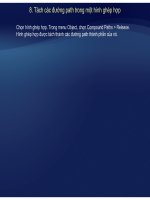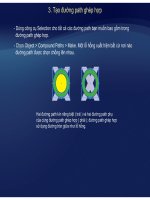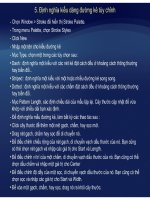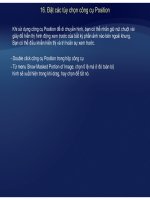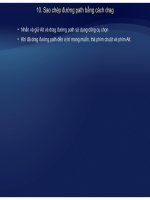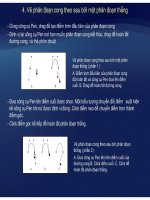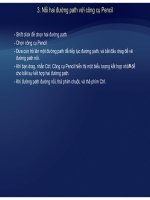Tự học Indesign CS2 : Vẽ part 4 doc
Bạn đang xem bản rút gọn của tài liệu. Xem và tải ngay bản đầy đủ của tài liệu tại đây (276.66 KB, 6 trang )
4. Vẽ phân đoạn cong theo sau bởi một phân đoạn thẳng
-
Dùng công cụ Pen drag để tạo điểmtrơn đầutiêncủa phân đoạn cong
Dùng
công
cụ
Pen
,
drag
để
tạo
điểm
trơn
đầu
tiên
của
phân
đoạn
cong
- Định vị lại công cụ Pen nơi bạn muốn phân đoạn cong kết thúc, drag để hoàn tất
đường cong, và thả phím chuột
Vẽ phân đoạn cong theo sau bởi một phân
đoạn thẳng ( phần 1 )
A
. Điểm trơn đầu tiên của
p
hân đo
ạ
n con
g
Đ ô Plêđiể ối đ h Mộtbiể t h ể đổi điể ấthiệ
p ạ g
đã hoàn tất và công cụ Pen đưa lên điểm
cuối. B. Drag để hoàn tất đường cong.
-
Đ
ưa c
ô
ng cụ
P
en
lê
n
điể
m cu
ối
đ
ược c
h
ọn.
Một
biể
u
t
ượng c
h
uy
ể
n
đổi
điể
m xu
ất
hiệ
n
kế công cụ Pen khi nó được định vị đúng. Click điểm neo để chuyển điểm trơn thành
điểm góc.
-
Click điểm góc kế tiếp để hoàn tất phân đoạnthẳng
-
Click
điểm
góc
kế
tiếp
để
hoàn
tất
phân
đoạn
thẳng
.
Vẽ phân đoạn cong theo sau bởi phân đoạn
thẳ (hầ 2)
thẳ
n
g
(
p
hầ
n
2
)
A. Đưa công cụ Pen lên trên điểm cuối của
đường cong B. Click điểm cuối. C. Click để
hoàn tất phân đoạn thẳng.
5. Vẽ hai phân đoạn cong được nối bởi một góc.
ể ể ầ
- Dùng công cụ Pen, vẽ đ
ể
tạo đi
ể
m trơn đ
ầ
u tiên của phân đoạn cong.
- Định vị lại công cụ Pen và drag để tạo một đường cong với một điểm trơn thứ hai; sau
đó, không thả phím chuột, nhấn và giữ Alt và drag đường định hướng về phía điểm cuối
ố ể ố ế ế
đ
ố
i diện của nó đ
ể
đặt độ d
ố
c của đường cong k
ế
ti
ế
p. Thả phím và phím chuột.
Quá trình này chuyển điểm trơn thành điểm góc bằng cách tách đường định hướng.
- Định vị lại công cụ Pen nơi bạn muốn phân đoạn cong thứ hai kết thúc, và drag một
ể ể ấ
đi
ể
m trơn mới đ
ể
hoàn t
ấ
t phân đoạn cong thứ hai.
Vẽ hai đường cong
A. Drag một điểm trơn mới B. Nhấn Alt để tách
đường định hướng trong khi drag và quay
đường
định
hướng
trong
khi
drag
,
và
quay
ngoắt đường định hướng lên trên. C. Kết quả
sau khi định vị lại và drag lần thứ ba.
V. Hiệu chỉnh đường path
1. Thêm, xóa điểm neo
Việc thêm các điểm neo có thể cho bạn nhiều điều khiển hơn trên đường path hay nó có thể
kéo dài một đường path mở. Tuy nhiên, một ý kiến tốt là không nên thêm nhiều điểm quá
mức cần thiết. Một đường path với ít điểm hơn thể dễ dàng hiệu chỉnh, hiển thị, và in hơn.
Hộp công cụ bao gồm ba công cụ cho việc thêm hay xóa điểm : công cụ Add Anchor Point ,
Delete Anchor Point , và công cụ Pen . Công cụ Pen tự động thay đổi thành công cụ Add
Anchor Point khi được đưa lên một phân đoạn. Khi đưa lên một điểm neo, nó thay đổi thành
ô
c
ô
ng cụ Delete Anchor Point.
- Dùng công cụ Direct Selection , chọn đường path trên đó bạn muốn thêm hay xóa các
điểm neo.
-Chọn công cụ Pen , Add Anchor Point , hay Delete Anchor Point .
- Làm một trong các thao tác sau :
•
Đ
ể thêm m
ộ
t điểm neo sử d
ụ
n
g
cả côn
g
c
ụ
Pen ha
y
côn
g
c
ụ
Add Anchor Point
,
ộ ụ g g ụ ygụ ,
đưa con trỏ lên một phân đoạn được path, và click.
• Để xóa một điểm neo sử dụng cả công cụ Pen hay công cụ Delete Anchor Point,
đưa con trỏ lên điểm neo, và click.
2. Mở rộng một đường path mở hay nối hai đường path mở.
-
Dùng công cụ Pen đưacontrỏ lên điểmcuốicủa đường path bạnmuốnmở rộng
Dùng
công
cụ
Pen
,
đưa
con
trỏ
lên
điểm
cuối
của
đường
path
bạn
muốn
mở
rộng
.
Một dấu chéo nhỏ xuất hiện kế con trỏ khi nó được định vị chính xác trên điểm cuối
- Click điểm cuối
-L
à
m m
ột
t
r
o
n
g
các
t
h
ao
tác
sau
:
• Để tạo một điểm góc, đưa công cụ Pen đến nơi muốn kết thúc phân đoạn mới, và click.
Nếu bạn đang nối dài một đường path mà kết thúc tại một điểm trơn, phân đoạn mới sẽ
đượcuốn cong bởi đường định hướng đãcó.
à ột t o g các t ao tác sau
được
uốn
cong
bởi
đường
định
hướng
đã
có.
• Để tạo một điểm trơn, đưa công cụ Pen nơi bạn muốn kết thúc phân đoạn cong mới,
và drag.
•
Đ
ể nối đườn
g
p
ath với đườn
g
p
ath mở khác
,
click m
ộ
t điểm cuối trên đườn
g
p
ath khác.
gp gp , ộ gp
Khi bạn định vị đúng công cụ Pen trên điểm cuối khác của đường path, một biểu tượng
kết hợp nhỏ xuất hiện kế con trỏ.
• Để nối một đường path mới với đường path có sẵn, vẽ đường path mới kế đường path
đãóKhib đị h ị đúô Plêđiể ối ủ đờ th ó ẵ ột
đã
c
ó
.
Khi
b
ạn
đị
n
h
v
ị
đú
ng c
ô
ng cụ
P
en
lê
n
điể
m cu
ối
c
ủ
a
đ
ư
ờ
ng pa
th
c
ó
s
ẵ
n, m
ột
biểu tượng kết hợp nhỏ xuất hiện kế con trỏ.
3. Ngăn công cụ Pen khỏi thay đổi
Khi công cụ Pen đưa lên trên một đường path đượcchọnnótự động chuyển thành
Khi
công
cụ
Pen
đưa
lên
trên
một
đường
path
được
chọn
,
nó
tự
động
chuyển
thành
công cụ Add Anchor Point hay Delete Anchor Point. Bạn có thể bỏ qua cách đối xử này
khi bạn muốn bắt đầu một đường path mới trong cùng vị trí như đường path đã có.
-
Nhấngiữ Shift khi bạn đưa công cụ Pen lên đường path đượcchọn hay một điểm
-
Nhấn
giữ
Shift
khi
bạn
đưa
công
cụ
Pen
lên
đường
path
được
chọn
hay
một
điểm
neo. Để ngăn Shift khỉ việc ép công cụ Pen, thả Shift trước khi bạn thả phím chuột.
4. Chuyển đổi giữa các điểm trơn và điểm góc.
Các đường path có hai loại điểm neo – điểm góc và điểm neo. Tại một điểm góc, thay
đổi hướng đột ngột. Tai một điểm trơn, các phân đoạn được nối như một đường con
liên tục. Công cụ Convert Direction Point cho phép bạn thay đổi một điểm neo từ điểm
góc thành điểm trơn và ngược lại.
ố
-Chọn công cụ Direct Selection, chọn đường path mu
ố
n hiệu chỉnh
- Chuyển sang công cụ Convert Direction Point
- Đưa công cụ Convert Direction Point lên trên điểm neo bạn muốn chuyển đổi,
àlà ộtt á á h
• Để chuyển một điểm góc thành một điểm trơn, drag các đường định hướng, ra khỏi điểm góc.
v
à
là
m m
ột
t
rong c
á
c c
á
c
h
sau :
Drag đường định hướng ra khỏi điểm góc để tạo điểm trơn